文章目录
一、简单介绍
pip 是 Python 包管理工具,该工具提供了对Python 包的查找、下载、安装和卸载的功能,现在大家用到的所有包不是自带的就是通过pip安装的。Python 2.7.9 + 或 Python 3.4+ 以上版本都自带 pip 工具。如果有同学没有安装Python,可以点击直达安装教程。
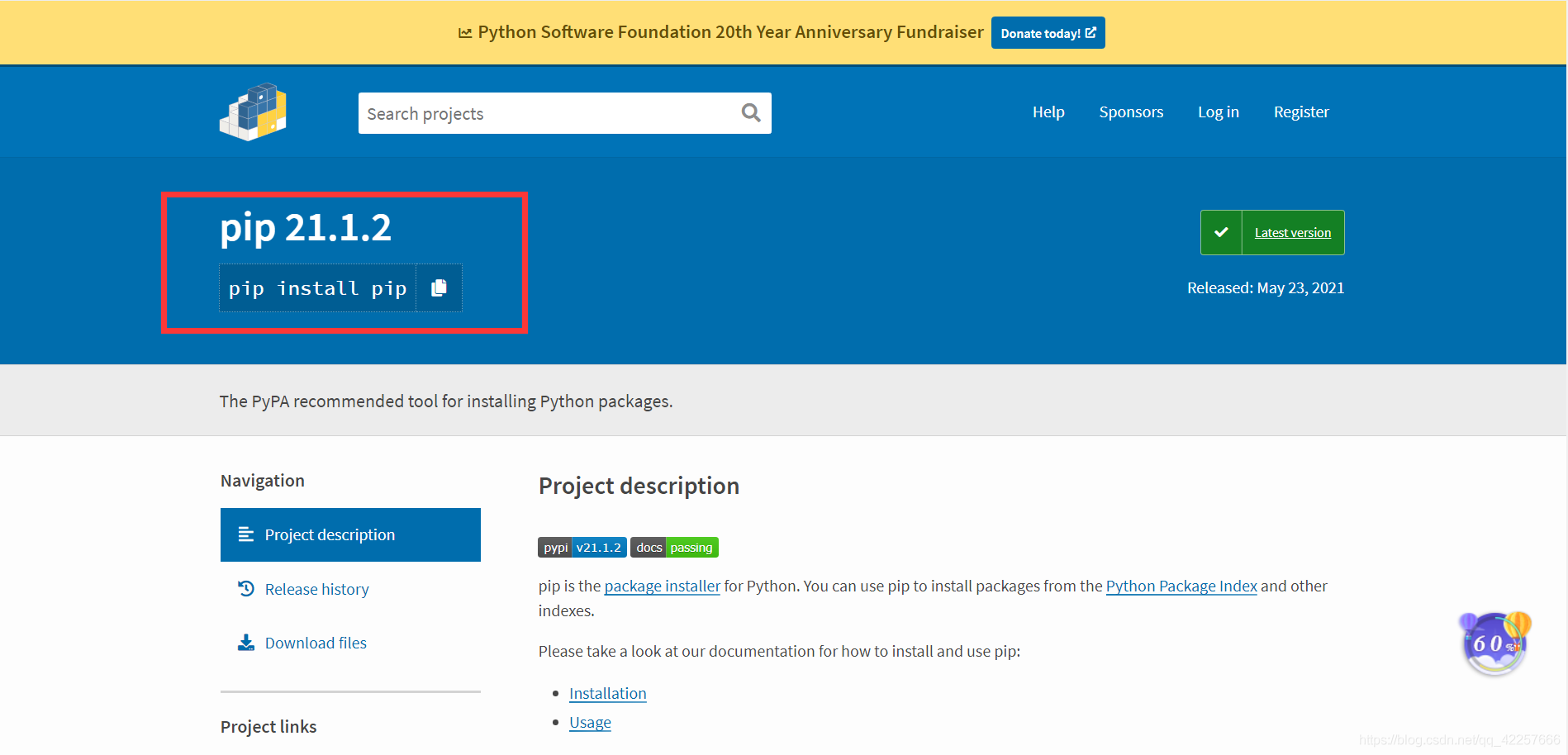
二、下载安装
可以通过命令 pip –version 来判断是否已安装:
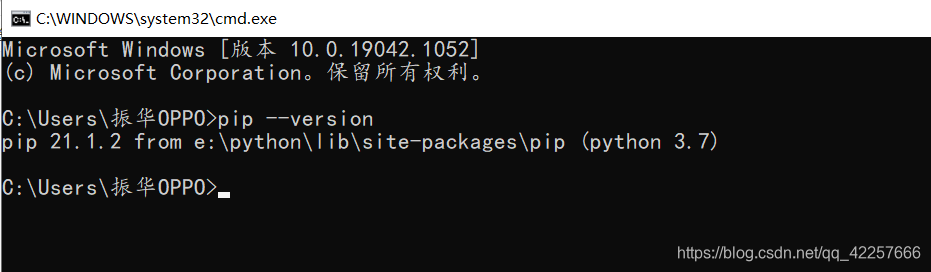
如果你还未安装,则可以使用以下两种方法来安装:
1、Python附带了一个ensurepip模块,可以在Python环境中安装pip。cmd输入以下命令
py -m ensurepip --upgrade
2、还可以下载一个Python脚本,使用命令行引导逻辑来安装pip。
- 下载脚本 到你的Python文件夹下
- win+cmd打开终端,切换至你脚本的目录
- 输入命令回车
py get-pip.py
三、最常用命令
1、显示版本和路径
pip –version
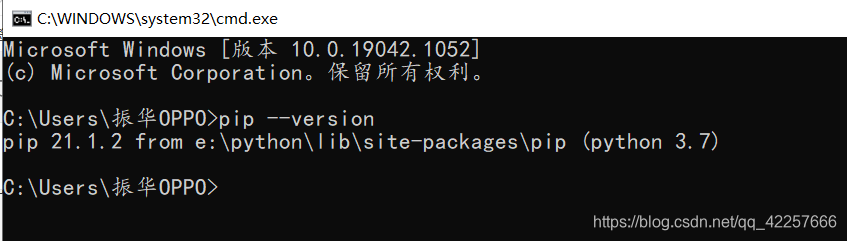
2、获取帮助
pip –help
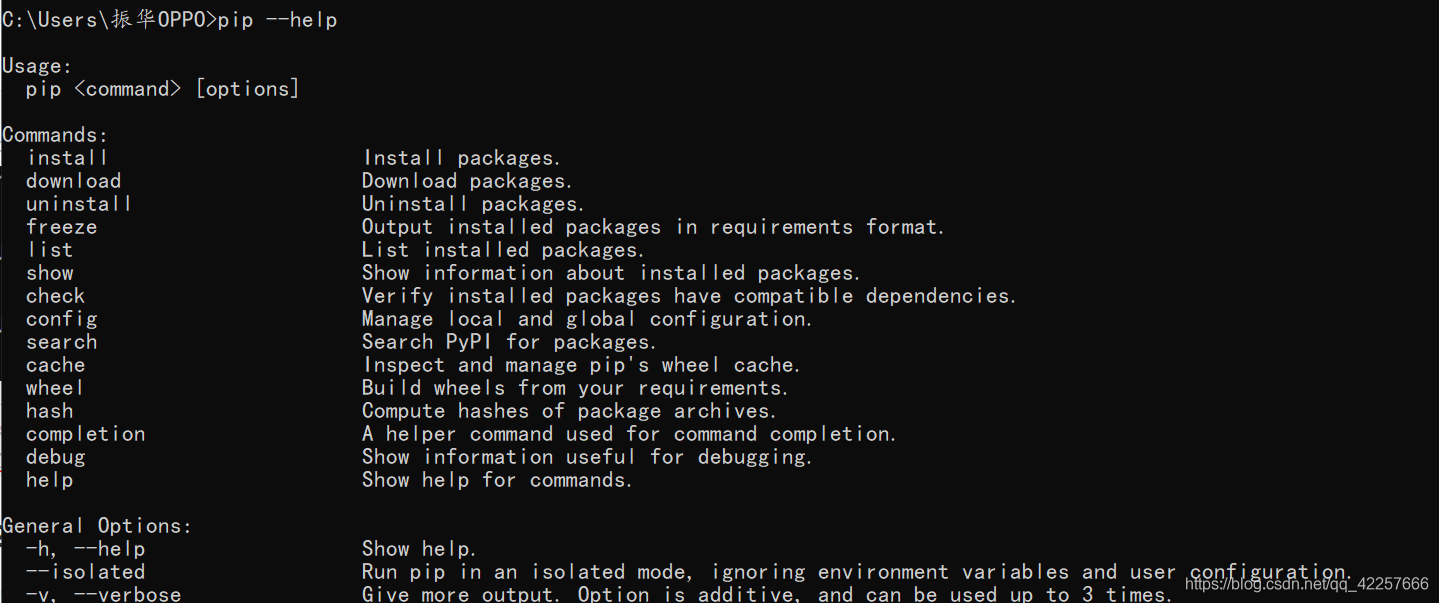
3、升级 pip
pip install -U pip
ps:升级需谨慎,经常看到pip提醒升级,然后输入命令回车,系统开始下载最新版安装包,
准备安装前卸载了旧版pip,然后新版又报错无法安装,只好又重装。
4、安装包
pip install SomePackage # 最新版本
pip install SomePackage==1.0.4 # 指定版本
pip install ‘SomePackage>=1.0.4’ # 最小版本
比如我要安装sklearn,输入pip install sklearn,就会安装最新版本的包
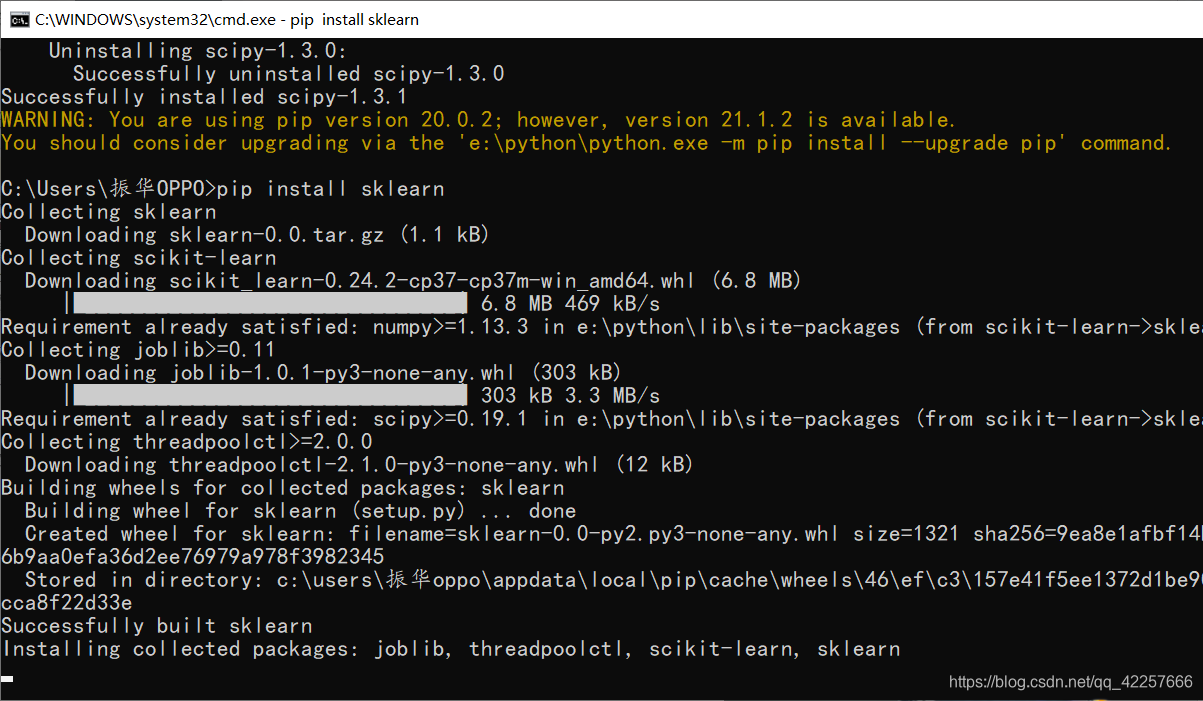
5、升级包
pip install –upgrade SomePackage
升级指定的包,通过使用==, >=, <=, >, < 来指定一个版本号。
6、卸载包
pip uninstall SomePackage
7、搜索包
pip search SomePackage
8、显示安装包信息
pip show SomePackage
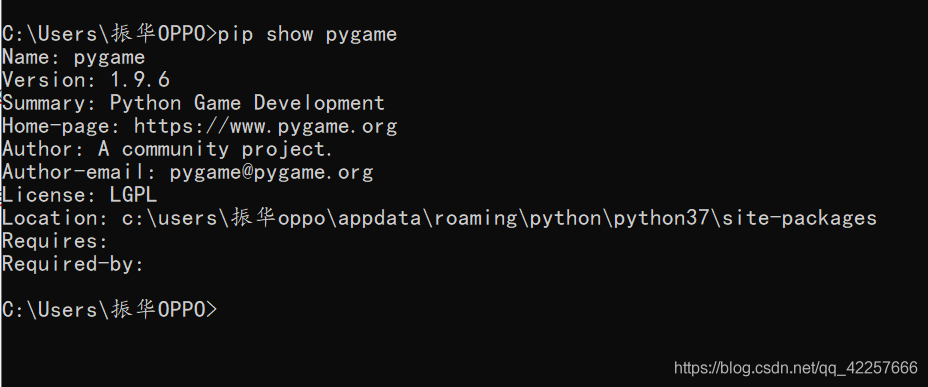
9、列出已安装的包
pip list
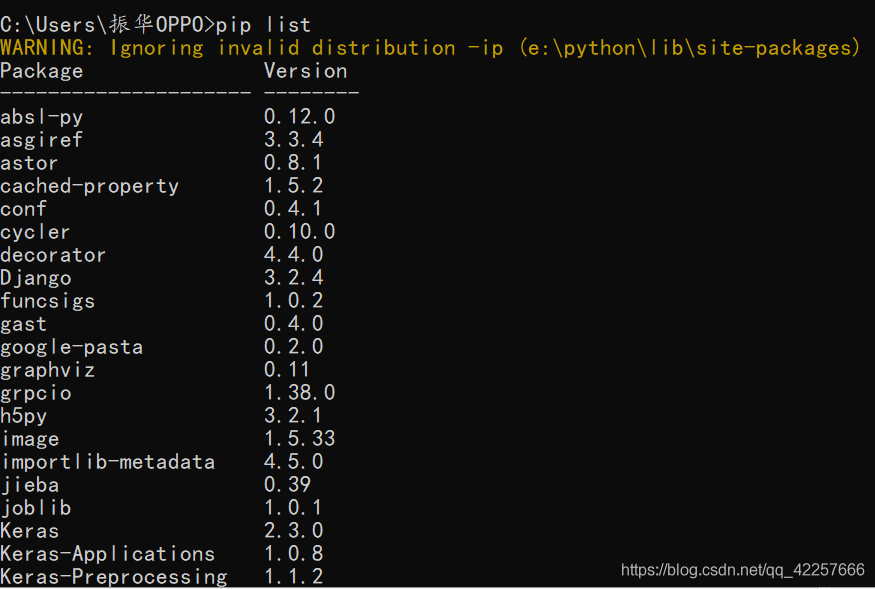
10、查看指定包的详细信息
pip show -f SomePackage
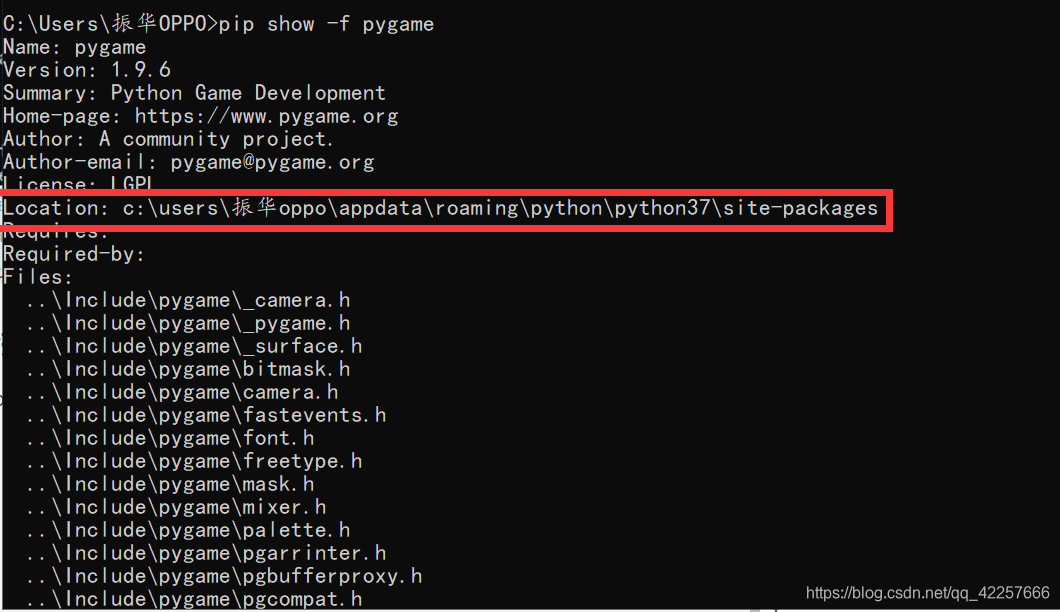
在和一位粉丝的对话中知道她问过很多公众号和博主,但只有我一个人回了她并且帮助了她。还发了一大段话感谢我,我也礼貌地回复了她,她还特别提到好不容易找到我的博客,而且还是免费开源的。免费分享资源、免费帮助别人一直是我的初衷,我不在意别人是否收费,或是付费专栏或是收费资源之类的,总之我做好自己的,每个人都在自己的领域中发光发热!
文章出处登录后可见!
